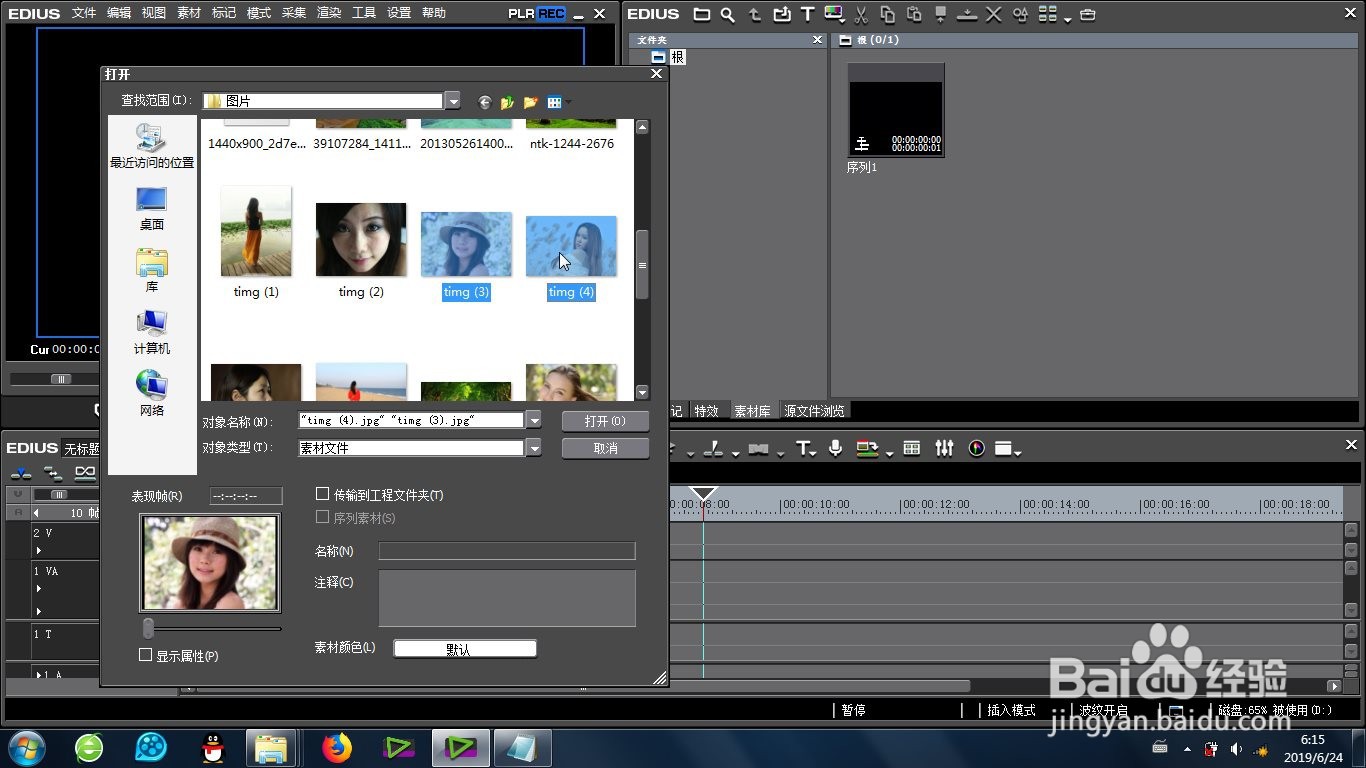EDIUS的极小碎片转场效果怎么制作
1、要制作极小碎片转场效果,首先要找到这稍僚敉视个最基本的EDIUS特效所在的位置:特效-转场-GPU-极小碎片转场,点开打开之后,会看到很多的类似模式供我们使用。
2、将两段图片或者视频素材导入EDIUS素材库,继而导入到时间线上,保证这两段素材的首尾相连。
3、找到我们刚才找到的极小碎片转场特效(特效模式很多的话,找到其中一种),将其拉至时间线上的两段素材中间,就会形成默认的极小碎片转场。
4、还有一个比较重要的参数就是特效的持续时间,这个时间的把控是靠极小碎片转场特效条的长度来实现控制,可以用鼠标来进行缩短或者加长。
5、打开信息面板,双击打开这个极小碎片转场特效的参数设置窗口,进行特效的详细设置:预设、关键帧以及通用设置,还有就是特效的是时间模式(逐渐加速、逐渐减速)等。
6、设置完参数的极小碎片转场 转场效果,可以在点击确定后,在时间线上进行重新的特效预览。再有就是可以将其他的同类目下转场效果进行替换,并进行效果的预览。这样就完成了极小碎片转场 效果的制作。
声明:本网站引用、摘录或转载内容仅供网站访问者交流或参考,不代表本站立场,如存在版权或非法内容,请联系站长删除,联系邮箱:site.kefu@qq.com。
阅读量:80
阅读量:69
阅读量:36
阅读量:48
阅读量:47